Limite el número de intentos de inicio de sesión fallidos en Windows 10
Limite la cantidad de intentos de inicio de sesión fallidos en Windows 10: (Limit the Number of Failed Login Attempts in Windows 10: ) si ha establecido una contraseña en la pantalla de bloqueo de Windows 10 para evitar que usuarios no autorizados accedan a su sistema, es probable que su PC aún sea vulnerable a los atacantes, ya que pueden usar la fuerza bruta para descifrar su contraseña. Para evitar que esto suceda, Windows 10 proporciona una forma de limitar la cantidad de intentos fallidos de inicio de sesión en su PC y también puede configurar la duración del medallón de la cuenta(Account Locket Duration) .
La cuenta a la que se hace referencia actualmente está bloqueada y es posible que no haya iniciado sesión en:(The referenced account is currently locked out and may not be logged on to:)
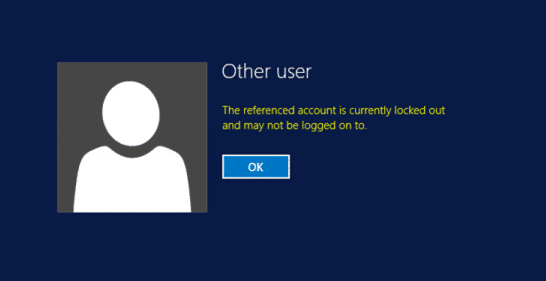
Ahora hay dos formas en las que puede personalizar la configuración anterior a través de la Política de seguridad local(Local Security Policy) o el Símbolo del sistema(Command Prompt) . Lamentablemente, los usuarios de Windows 10(Windows 10) Home solo pueden usar el Símbolo del sistema(Command Prompt) ya que no tienen el Editor de directivas de grupo(Group Policy Editor) . Entonces, sin perder tiempo, veamos cómo limitar la cantidad de intentos de inicio de (Number)sesión fallidos(Failed Login Attempts) en Windows 10 con la ayuda de la guía que se detalla a continuación.
Limite el número(Number) de intentos de inicio de sesión fallidos(Failed Login Attempts) en Windows 10
Asegúrate de crear un punto de restauración(create a restore point) en caso de que algo salga mal.
Método 1: limitar el número de intentos fallidos de inicio de sesión a través de la política de seguridad local(Method 1: Limit the Number of Failed Login Attempts via Local Security Policy)
Nota:(Note:) este método no funcionará para los usuarios de Windows 10 Home Edition(Windows 10 Home Edition users) , continúe con el método 2.
1.Presione la tecla de Windows + R, luego escriba secpol.msc y presione Enter para abrir la Política de seguridad local(Local Security Policy) .

2. Navegue a la siguiente ruta:
Security Settings > Account Policies > Account Lockout Policy

3.Asegúrese de seleccionar Política de bloqueo de cuenta y,(Account Lockout Policy) a continuación, en el panel derecho de la ventana, verá las siguientes tres configuraciones de política:
Duración del bloqueo de (Account lockout duration)
cuenta Umbral de bloqueo (Account lockout threshold)
de cuenta Restablecer contador de bloqueo de cuenta después(Reset account lockout counter after)
4. Primero comprendamos las tres configuraciones de política antes de seguir adelante:
Duración del bloqueo de la cuenta:(Account lockout duration:) la configuración de la política de duración del bloqueo de la cuenta(Account) determina la cantidad de minutos que una cuenta bloqueada permanece bloqueada antes de desbloquearse automáticamente. El rango disponible es de 1 a 99,999 minutos. Un valor de 0 especifica que la cuenta se bloqueará hasta que un administrador la desbloquee explícitamente. Si el umbral de bloqueo de la cuenta(Account) se establece en un número mayor que cero, la duración del bloqueo de la cuenta(Account) debe ser mayor o igual que el valor de Restablecer(Reset) el contador de bloqueo de la cuenta después.
Umbral de bloqueo de cuenta:(Account lockout threshold:) la configuración de la política Umbral de bloqueo de cuenta(Account) determina la cantidad de intentos fallidos de inicio de sesión que provocarán el bloqueo de una cuenta de usuario. Una cuenta bloqueada no se puede usar hasta que la restablezca o hasta que caduque la cantidad de minutos especificada por la configuración de la política de duración del bloqueo de la cuenta . (Account)Puede establecer un valor de 1 a 999 intentos de inicio de sesión fallidos, o puede especificar que la cuenta nunca se bloqueará configurando el valor en 0. Si el umbral de bloqueo de la cuenta(Account) se establece en un número mayor que cero, la duración del bloqueo de la cuenta(Account) debe ser mayor o igual que el valor de Restablecer(Reset) contador de bloqueo de cuenta después.
Restablecer contador de bloqueo de cuenta después:(Reset account lockout counter after:) la configuración de directiva Restablecer(Reset) contador de bloqueo de cuenta después determina la cantidad de minutos que deben transcurrir desde el momento en que un usuario no puede iniciar sesión antes de que el contador de intentos de inicio de sesión fallidos se restablezca a 0. Si el Umbral de bloqueo de cuenta(Account) se establece en un número mayor que cero, este tiempo de restablecimiento debe ser menor o igual al valor de la duración del bloqueo de la cuenta .(Account)
5. Ahora haga doble clic en Política de umbral de bloqueo de cuenta( Account lockout threshold policy) y cambie el valor de "La cuenta no se bloqueará(Account will not lock out) " a un valor entre 0 y 999(a value between 0 to 999) y haga clic en Aceptar. Por ejemplo, en este caso, estableceremos esta configuración en 3.

Nota: El valor (Note:) predeterminado(Default) es 0, lo que significa que la cuenta no se bloqueará sin importar cuántos intentos fallidos de inicio de sesión.
6. A continuación, verá un mensaje que dice "Debido a que el valor del umbral de bloqueo de la cuenta(Account) ahora es de 3 intentos de inicio de sesión no válidos, la configuración de los siguientes elementos se cambiará a los valores sugeridos: duración del bloqueo de la cuenta(Account) (30 minutos) y restablecer(Reset) el bloqueo de la cuenta". contador después (30 minutos)”.

Nota:(Note:) La configuración predeterminada es de 30 minutos.
7.Haga clic en Aceptar en el mensaje, pero si aún desea cambiar esta configuración, haga doble clic individualmente en " Duración del bloqueo de la cuenta o Restablecer el contador de bloqueo de la cuenta después de la(Account lockout duration or Reset account lockout counter after) configuración". Luego cambie el valor en consecuencia, pero tenga en cuenta el número deseado que debe ser mayor o menor que el valor especificado anteriormente.
8.Cierre todo y luego reinicie su PC para guardar los cambios.
Así es como limita la cantidad de intentos de inicio de sesión fallidos en Windows 10 usando el Editor de políticas de grupo,(Limit the Number of Failed Login Attempts in Windows 10 using Group Policy Editor) pero si está usando Windows 10 Home Edition , siga el método.
Método 2: limitar el número de intentos de inicio de sesión fallidos a través del símbolo del sistema(Method 2: Limit the Number of Failed Login Attempts via Command Prompt)
1.Presione Windows Key + X luego seleccione Símbolo del sistema (Administrador).(Command Prompt (Admin).)

2.Escriba el siguiente comando en cmd y presione Enter :
net accounts /lockoutthreshold:Value

Nota: (Note:) Reemplace Valor(Replace Value) con un número entre 0 y 999 para la cantidad de intentos fallidos de inicio de sesión antes de que se bloqueen las cuentas. El valor predeterminado es 0, lo que significa que la cuenta no se bloqueará sin importar cuántos intentos fallidos de inicio de sesión.
net accounts /lockoutwindow:Value

Nota: (Note:) Reemplace Valor(Replace Value) con un número entre 1 y 99999 para la cantidad de minutos que deben transcurrir desde el momento en que un usuario no puede iniciar sesión antes de que el contador de intentos de inicio de sesión fallidos se restablezca a 0. La duración del bloqueo de la cuenta debe ser mayor o igual que la valor de Restablecer(Reset) contador de bloqueo de cuenta después. El valor predeterminado es 30 minutos.
net accounts /lockoutduration:Value

Nota: (Note:) Reemplace Valor(Replace Value) con un número entre 0 (ninguno) y 99999 para indicar cuántos minutos desea que una cuenta local bloqueada permanezca bloqueada antes de que se desbloquee automáticamente. La duración del bloqueo de cuenta(Account) debe ser mayor o igual al valor de Restablecer(Reset) contador de bloqueo de cuenta después. La configuración predeterminada es de 30 minutos. Establecerlo en 0 minutos especificará que la cuenta se bloqueará hasta que un administrador la desbloquee explícitamente.
3.Cierre el símbolo del sistema y reinicie su PC para guardar los cambios.
Recomendado:(Recommended:)
- Habilitar o deshabilitar la animación de primer inicio de sesión del usuario en Windows 10(Enable or Disable User First Sign-in Animation in Windows 10)
- Cómo ver los detalles de la cuenta de usuario en Windows 10(How to View User Account Details in Windows 10)
- Iniciar sesión automáticamente en la cuenta de usuario en Windows 10(Automatically Log in to User Account in Windows 10)
- Habilitar o deshabilitar cuentas de usuario en Windows 10(Enable or Disable User Accounts in Windows 10)
Eso es todo, ha limitado con éxito el número de intentos de inicio de sesión fallidos en Windows 10(Limit the Number of Failed Login Attempts in Windows 10) , pero si todavía tiene alguna pregunta sobre este tutorial, no dude en hacerla en la sección de comentarios.
Related posts
Habilitar o deshabilitar Secure Login en Windows 10
Hide Email Address en Windows 10 Login Screen
Habilitar o deshabilitar Administrator Account en Login Screen en Windows 10
Solucionar el error de inicio de sesión de Minecraft en Windows 10
Cómo quitar el PIN de inicio de sesión de Windows 10
Cómo deshabilitar Sticky Corners en Windows 10
llaves Fix Function no funcionan en Windows 10
Cómo Fix Scaling para Blurry Apps en Windows 10
Limpie Disk usando Diskpart Clean Command en Windows 10
Añadir un Printer en Windows 10 [GUÍA]
Cómo crear un System Image Backup en Windows 10
3 Ways a Add Album Art a MP3 en Windows 10
Fix Alt+Tab no funciona en Windows 10
Fix Calculator no funciona en Windows 10
Cómo eliminar un Volume or Drive Partition en Windows 10
Habilitar o deshabilitar la Administrator Account incorporada en Windows 10
3 Ways a Increase Dedicated VRAM en Windows 10
Hide Items de Control Panel en Windows 10
Fácilmente View Chrome Activity en Windows 10 Timeline
Fix Task Host Window Prevents Shut Down en Windows 10
